एक नया iPhone X सीरीज़ मिला और यह पता नहीं लगा सका कि इसे पुनरारंभ करने के लिए कैसे बाध्य किया जाए? IPhone 8 और मूल X की तरह, Apple ने iPhone की नवीनतम लाइनों को फिर से शुरू करने के लिए अपना तरीका बदल दिया है!
दुर्भाग्य से, यदि आप iPhone 7 के वॉल्यूम डाउन और पावर को दबाने के तरीके का उपयोग करके पुनरारंभ करने का प्रयास करते हैं और मजबूर करते हैं, तो आपको बहुत जोर से और परेशान करने वाला मिलता है आपातकालीन चेतावनी (बटनों की यह श्रृंखला अब आपके iPhone की आपातकालीन SOS सुविधा को सक्रिय करती है।) और व्यक्तिगत अनुभव से, यह काफी है कष्टदायक

अंतर्वस्तु
-
पुनरारंभ करने के लिए बाध्य क्यों करें?
- संबंधित आलेख
-
अपने iPhone X, XS, XR, और 8 और 8 Plus को कैसे-कैसे बलपूर्वक पुनरारंभ करें
- फोर्स रीस्टार्ट पुराने मॉडल आईफ़ोन
-
IOS 11+. में अपने सेटिंग ऐप के साथ फोर्स रीस्टार्ट करें
- पुनरारंभ करने के लिए सहायक स्पर्श का उपयोग करना
- असिस्टिवटच रिस्टार्ट विकल्प का उपयोग करें
- यदि मैं बलपूर्वक पुराने तरीकों को फिर से शुरू कर दूं तो क्या होगा?
-
IOS 11 और इसके बाद के संस्करण वाले iPhones पर आकस्मिक स्क्रीनशॉट कैसे-कैसे हटाएं
- बहुत सारे आकस्मिक स्क्रीनशॉट हैं?
- संबंधित पोस्ट:
पुनरारंभ करने के लिए बाध्य क्यों करें?
एक मजबूर पुनरारंभ एक हार्डवेयर स्तर पुनरारंभ होता है जबकि एक सामान्य पुनरारंभ (पावर बंद करना और वापस चालू करना) सॉफ़्टवेयर स्तर पर होता है। इसीलिए जब आपका iDevice पूरी तरह से जमी हुई है या किसी तरह खराब है, तब भी एक मजबूर पुनरारंभ काम करता है।
ज़बरदस्ती पुनरारंभ करने का प्रयास करने से पहले याद रखें कि पहले एक नियमित पुनरारंभ (अपने डिवाइस को बंद और फिर वापस चालू) करने का प्रयास करें.
ऐसा इसलिए है क्योंकि एक मजबूर पुनरारंभ आईओएस को सामान्य शटडाउन प्रक्रियाओं का पालन करने से रोकता है-ऐसी चीजें जो वास्तव में आपके फोन या iDevice की रक्षा करती हैं।
जबरन पुनरारंभ करना आपके कंप्यूटर पर प्लग को खींचने जैसा है जब यह काम नहीं कर रहा है या अनुत्तरदायी है - ऐसे समय होते हैं जब हमें ऐसा करने की आवश्यकता होती है क्योंकि अन्य विकल्प नहीं होते हैं।
लेकिन हमें सावधानी से चलने की जरूरत है। तो हमेशा, हमेशा पहले सामान्य पुनरारंभ करने का प्रयास करें!
संबंधित आलेख
- IPhone X, iPhone 8, iPhone 8 Plus मॉडल पर DFU मोड कैसे करें
अपने iPhone X, XS, XR, और 8 और 8 Plus को कैसे-कैसे बलपूर्वक पुनरारंभ करें
अब, यह तीन चरणों वाली प्रक्रिया है
- वॉल्यूम अप बटन को टैप करें (जल्दी से पुश इन करें और छोड़ें)
- फिर टैप करें (जल्दी से पुश इन और रिलीज करें) वॉल्यूम डाउन बटन
- साइड बटन को तब तक दबाकर रखें जब तक आपको Apple लोगो दिखाई न दे, फिर छोड़ दें।
- यदि आप स्लाइड टू पावर ऑफ का विकल्प देखते हैं, तो साइड बटन को तब तक दबाए रखें जब तक कि आपकी स्क्रीन पर Apple लोगो दिखाई न दे
फोर्स रीस्टार्ट पुराने मॉडल आईफ़ोन
-
iPhone 7 या iPhone 7 Plus पर
- Apple लोगो देखने तक साइड (पावर) और वॉल्यूम डाउन बटन दोनों को दबाकर रखें

- Apple लोगो देखने तक साइड (पावर) और वॉल्यूम डाउन बटन दोनों को दबाकर रखें
-
iPhone 6s और इससे पहले के संस्करण, iPad या iPod Touch पर
- Apple लोगो देखने तक होम और पावर बटन दोनों को दबाकर रखें

- Apple लोगो देखने तक होम और पावर बटन दोनों को दबाकर रखें
IOS 11+. में अपने सेटिंग ऐप के साथ फोर्स रीस्टार्ट करें
IOS 11 और इसके बाद के संस्करण का उपयोग करने वाले लोगों के लिए, आपके iDevice को iOS 11 के सेटिंग ऐप में सहायक टच नामक एक एक्सेसिबिलिटी सुविधा का उपयोग करके पुनरारंभ करने के लिए मजबूर करने का एक अतिरिक्त तरीका है।
सहायक टच एक गोल और सफेद ऑन-स्क्रीन बटन जोड़ता है जिसमें त्वरित कार्रवाई विकल्प होते हैं, जिसमें पुनरारंभ भी शामिल है। इस सुविधा का उपयोग करने के लिए, आपको पहले सहायक टच पर टॉगल करना होगा और अपने अनुकूलित मेनू विकल्पों में पुनरारंभ करना होगा।
पुनरारंभ करने के लिए सहायक स्पर्श का उपयोग करना
- के लिए जाओ सेटिंग्स> सामान्य> एक्सेसिबिलिटी
- नीचे स्क्रॉल करें और सहायक स्पर्श टैप करें
- सहायक स्पर्श को चालू करें।
- स्क्रीन पर एक छोटा गोलाकार बटन दिखाई देता है—यह आपका त्वरित क्रिया मेनू है
- शीर्ष स्तर मेनू अनुकूलित करें का चयन करें
- किसी भी आइकन पर टैप करें और विकल्पों की सूची से पुनरारंभ करें चुनें
- सहेजने के लिए संपन्न चुनें

असिस्टिवटच रिस्टार्ट विकल्प का उपयोग करें
- अपने होम स्क्रीन पर जाएं
- सहायक टच ऑन-स्क्रीन बटन टैप करें और पुनरारंभ करें चुनें
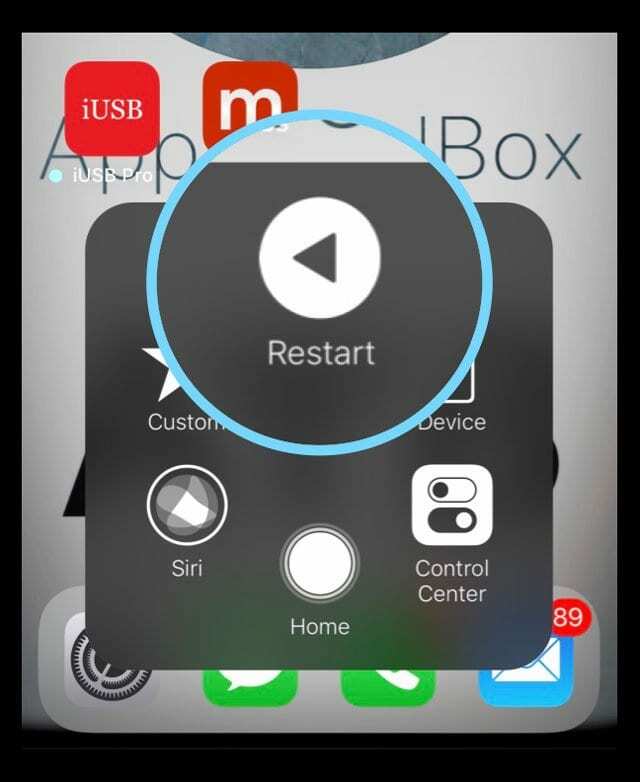
- आपका डिवाइस पुनरारंभ होता है और Apple लोगो स्क्रीन पर दिखाई देता है
यदि मैं बलपूर्वक पुराने तरीकों को फिर से शुरू कर दूं तो क्या होगा?
यदि आप iPhone 7 का उपयोग करके पुनरारंभ करने के लिए बाध्य करने का प्रयास कर रहे हैं, तो आपको आपातकालीन SOS सुविधाएँ मिलेंगी- और लड़का, आपको यह पता चल जाएगा! एक आपातकालीन चेतावनी सुनाई देती है, आपकी एसओएस स्क्रीन दिखाई देती है, और आपके डिवाइस पर सब कुछ आपको यह बताता है कि यह केवल गंभीर व्यवसाय के लिए है।
यदि आप होम (iPhone 8 और 7 के लिए) और पावर को दबाने का पुराना तरीका आज़माते हैं, तो आपको उस समय आपके डिस्प्ले पर जो कुछ भी है उसका एक प्यारा स्क्रीनशॉट मिलेगा!
मुझ पर विश्वास करो; मैंने इसे एक लाख बार किया है और गिनती कर रहा हूँ! मैं आभारी हूं कि आईओएस 11+ में, उन अनजाने स्क्रीनशॉट को सहेजने का एक त्वरित तरीका नहीं है। यदि आप इस ट्रिक को नहीं जानते हैं, तो यह बहुत उपयोगी है!
IOS 11 और इसके बाद के संस्करण वाले iPhones पर आकस्मिक स्क्रीनशॉट कैसे-कैसे हटाएं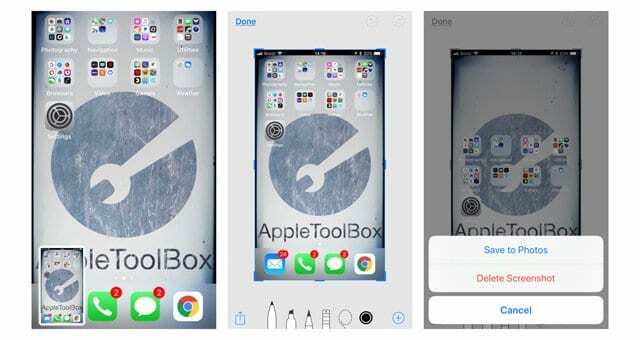
गलती से स्क्रीनशॉट लेने के तुरंत बाद, अपनी स्क्रीन के निचले बाएँ कोने में उस स्क्रीनशॉट के पूर्वावलोकन पर टैप करें।
जब संपादन मेनू खुलता है, तो ऊपरी-बाएँ कोने में Done दबाएँ और उसके बाद पॉप-अप मेनू से Delete Screenshot दबाएँ। इतना ही! और शुक्र है कि आपके फोटो लाइब्रेरी में जगह लेने के लिए आपके पास अवांछित स्क्रीनशॉट का एक गुच्छा नहीं होगा।
बहुत सारे आकस्मिक स्क्रीनशॉट हैं?
यदि आप आकस्मिक स्क्रीनशॉट को हटाना भूल जाते हैं और यह समय के साथ बढ़ता है, तो एक और तरीका है जिससे आप अपने आईओएस डिवाइस पर सभी स्क्रीनशॉट की समीक्षा कर सकते हैं और आकस्मिक से छुटकारा पा सकते हैं।
अपने iPhone X सीरीज फोन या iPhone 8/8+ पर अपने स्क्रीनशॉट की समीक्षा करने के लिए, इसे खोलने के लिए फ़ोटो ऐप पर टैप करें।
इसके बाद, अपनी स्क्रीन के निचले दाएं कोने में एल्बम पर टैप करें। यह आपके फोटो ऐप में सभी एल्बम लाएगा।
जब तक आप "स्क्रीनशॉट" फ़ोल्डर नहीं देखते तब तक नीचे स्क्रॉल करें।
यदि आपके पास कई एल्बम हैं, तो आप स्क्रीन के शीर्ष दाईं ओर स्थित खोज बटन का भी उपयोग कर सकते हैं और फ़ोल्डर का पता लगाने के लिए स्क्रीनशॉट की खोज कर सकते हैं।
एक बार जब आप फ़ोल्डर में होते हैं, तो आप स्क्रीनशॉट की समीक्षा कर सकते हैं और गलती से लिए गए स्क्रीनशॉट को हटा सकते हैं।

अपने अधिकांश पेशेवर जीवन के लिए, अमांडा एलिजाबेथ (संक्षेप में लिज़) ने सभी प्रकार के लोगों को प्रशिक्षित किया कि कैसे मीडिया को अपनी अनूठी कहानियों को बताने के लिए एक उपकरण के रूप में उपयोग किया जाए। वह दूसरों को सिखाने और कैसे-कैसे मार्गदर्शक बनाने के बारे में एक या दो बातें जानती है!
उसके ग्राहकों में शामिल हैं एडुटोपिया, स्क्राइब वीडियो सेंटर, थर्ड पाथ इंस्टीट्यूट, ब्रैकेट, द फिलाडेल्फिया म्यूजियम ऑफ आर्ट, और यह बिग पिक्चर एलायंस।
एलिजाबेथ ने टेंपल यूनिवर्सिटी से मीडिया मेकिंग में मास्टर ऑफ फाइन आर्ट्स की डिग्री प्राप्त की, जहां उन्होंने फिल्म और मीडिया आर्ट्स विभाग में एक सहायक संकाय सदस्य के रूप में अंडरग्रेजुएट भी पढ़ाया।